Apple debüteeris detsembris 2020 AirPods Max , paar juhtmevabasid kõrvaklappe, millel on palju sarnaseid funktsioone AirPods Pro , kuid esmaklassilisemas paketis.

Kui olete just saanud paar Apple'i uusi kõrvaklappe, hakkate neid kasutama muusika kuulamiseks, telefonikõnede vastuvõtmiseks ja kasutamiseks Süüria , ja veel. Jätkake lugemist, et saada teada, kuidas neid oma seadmetega seadistada ja ühendada.
Värskendage oma tarkvara
Kui seadistate oma AirPods Max esimest korda veenduge, et seade, mida soovite siduda, on ajakohane.
iOS-i seadmetes
Kui soovite oma uut AirPods Maxi kasutada koos iPhone , iPad , või iPod touch , veenduge, et kasutate iOS 14.3 või uuemat versiooni.

Seadme tarkvara ajakohasuse kontrollimiseks käivitage Seaded rakendus ja seejärel valige Üldine -> Tarkvarauuendus ja vajadusel laadige alla kõik saadaolevad värskendused.
Macis
Uue AirPods Maxi kasutamiseks Maciga peab see töötama macOS 11.1 või uuema versiooniga. Kontrollimaks, kas teie masin on uusima tarkvaraga värskendatud, valige Süsteemi eelistused... Apple'i () menüüst ekraani vasakus ülanurgas ja seejärel klõpsake Tarkvara värskendus eelistuste aknas.

Kui teie Mac leiab, et värskendus on saadaval, klõpsake nuppu Uuendage kohe nuppu tarkvara allalaadimiseks ja lubage tarkvara installida, kui seda küsitakse.
Apple TV-s
Oma uue AirPods Maxi kasutamiseks koos oma Apple TV , peab see töötama tvOS 14.3 või uuema versiooniga. Et saaksite kontrollida, kas teie Apple TV on uusima tarkvaraga ajakohastatud, minge aadressile Seaded -> Süsteem -> Tarkvaravärskendused ja valige Uuenda tarkvara .

Seadistage iPhone'is, iPadis ja iPod touchis uued AirPods Max
Enne uute AirPodide kasutamist iOS-i seadmetega peate tegema mõned kiired toimingud.
- Avage oma iPhone, iPad või iPod touch. Kui teie seade on juba avatud, navigeerige avakuvale.
- Võtke oma AirPods Max nutikast ümbrisest välja ja tooge need oma seadme lähedale.
- Oodake, kuni teie seadme ekraanile ilmub seadistusanimatsioon. Kui te animatsiooni ei näe, siduge oma AirPods Max iOS-i seadmega käsitsi, avades Seaded -> Bluetooth. Kui te ei näe seadmel AirPods Max valgelt vilkumas olekutuli, proovige kõrvaklapid lähtestada ja korrake ülaltoodud samme.

Apple Pencil 3. põlvkonna väljalaskekuupäev
- Puudutage Ühendage oma AirPods Max oma seadmega või selliste funktsioonide seadistamiseks nagu Hei Siri kui te pole seda veel seadistanud.
- Kui soovite kogeda ruumilist heli enne selle toetatud meediumi jaoks lubamist, puudutage valikut Vaadake ja kuulake, kuidas see töötab .
- Puudutage Valmis .
Kui olete iCloudi sisse logitud, on teie AirPods Max seadistatakse automaatselt kõigi teie muude seadmetega, mis on iCloud samaga Apple kasutajatunnus .
Seadistage Macis uued AirPods Max
Kui olete oma AirPods Maxi seadistanud oma iPhone, iPad või iPod touch&jwwn&jwnz&jwn;i ja teie Mac on samamoodi sisse logitud , siis peaks teie AirPods Max olema teie Maciga kasutamiseks valmis. Kui AirPods Max läheduses, tuvastab teie Mac need ja kuvab teatise, mis küsib, kas soovite nendega ühenduse luua.

Kui need ei ühendu, asetage oma AirPods Max üle kõrvade ja klõpsake oma Maci menüüribal Bluetoothi valikut või menüüribal helitugevuse nuppu, seejärel valige AirPods Max nimekirjast. Kui te ikka oma AirPods Maxi ei näe, siduge need oma Maciga käsitsi, järgides neid samme.
- Valige Süsteemi eelistused alates Apple menüü, seejärel klõpsake Bluetooth .
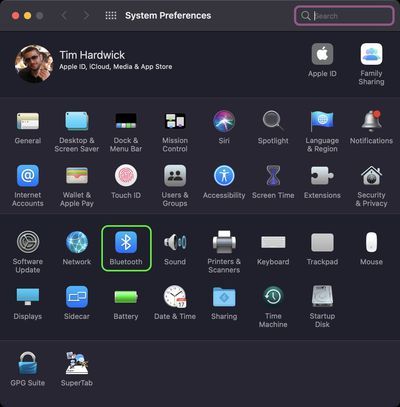
- Tee kindlaks Bluetooth on sees , seejärel vajutage ja hoidke all oma AirPods Max mürakontrolli nuppu. kuni olekutuli hakkab valgelt vilkuma.
- Valige oma AirPods Max loendis Seadmed ja seejärel klõpsake nuppu Ühendage .
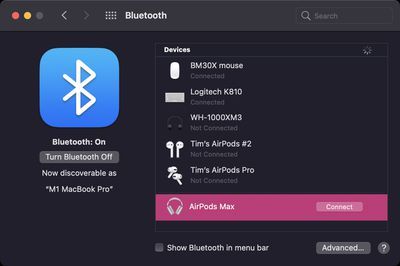
Kui teie Maci kõlaritest kostub endiselt heli, klõpsake nuppu helitugevuse reguleerimine ikooni menüüribal ja veenduge, et teie AirPods Max on valitud väljundseadmeks.
Ühendage uued AirPods Max Android-seadmetega
Saate AirPods Maxi kasutada Androidi nutitelefonide ja muude Bluetoothi toetavate seadmetega. Te ei saa kasutada 'Hei Siri', kuid saate neid kasutada kuulamiseks, rääkimiseks ning saate siiski kasutada mürasummutuse ja läbipaistvuse režiime.
AirPods Max Android-telefoni või muu mitte-Apple-seadmega veenduge, et Bluetooth oleks sisse lülitatud, ja järgige neid samme.
- Android-seadmes minge aadressile Seaded -> Ühendused -> Bluetooth .
- Vajutage ja hoidke all AirPods Max mürakontrolli nuppu. kuni olekutuli hakkab valgelt vilkuma.
- Valige oma AirPods Max kui need kuvatakse Bluetooth-seadmete loendis.
Saate muuta seda, kuidas AirPods Max füüsilised juhtelemendid töötavad, sealhulgas Digital Crown helitugevuse ümberpööramine nob ja mürakontrolli nupu kohandamine.
Seotud kokkuvõte: AirPods Max Ostja juhend: AirPods Max (osta kohe) Seotud foorum: AirPodid

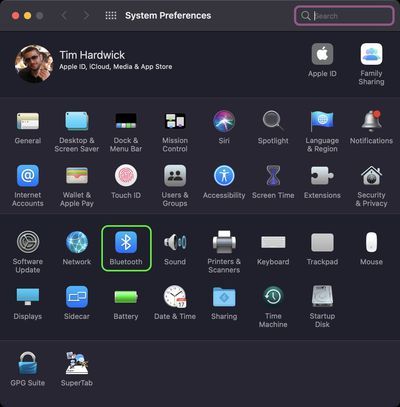
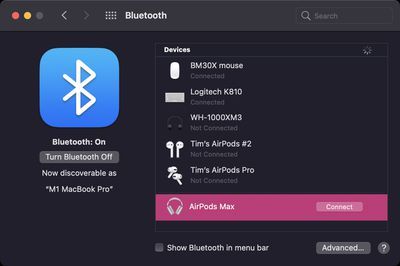
Lemmik Postitused